- 8 Haz 2024
- 10,184
- 5,641
- 4,424
Bu yazımızda, adım adım bildirimleri nasıl temizleyeceğinizi ve daha temiz bir kullanıcı deneyimine nasıl sahip olacağınızı detaylıca inceleyeceğiz.
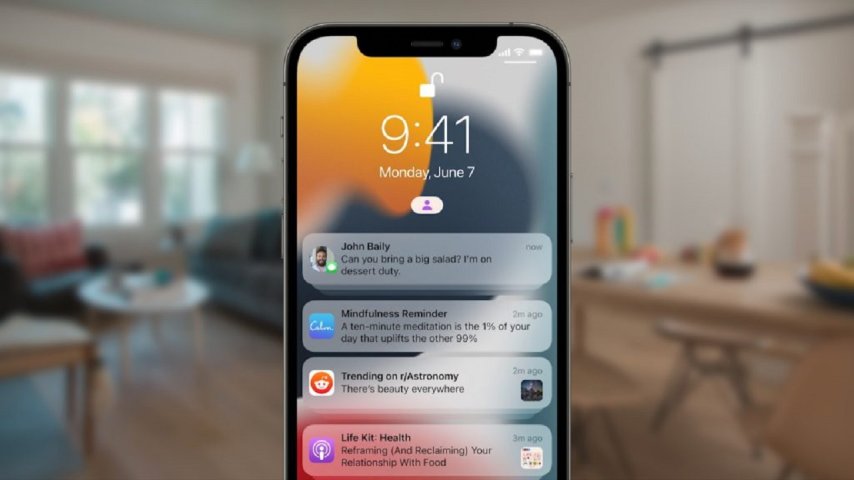
Akıllı telefonlar, hayatımızın vazgeçilmez bir parçası haline geldi. Ancak, sürekli gelen bildirimler zamanla telefon ekranımızı doldurabilir ve dikkatimizi dağıtabilir. iPhone kullanıcıları, gelen bildirimleri yönetmenin ve ekranlarını düzenli tutmanın birkaç kolay yoluna sahiptir. Peki, iPhone’daki tüm bildirimler nasıl temizlenir?
Kilit ekranındaki belirli bir bildirimi temizlemek için şu adımları izleyebilirsiniz:
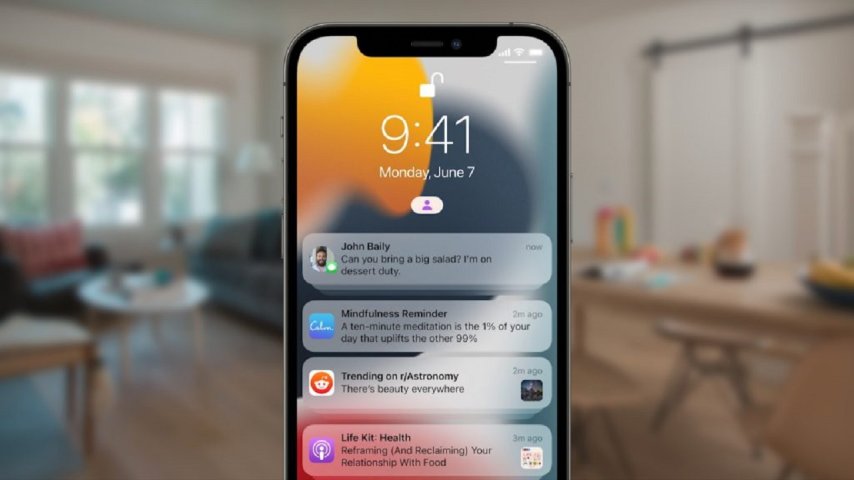
Akıllı telefonlar, hayatımızın vazgeçilmez bir parçası haline geldi. Ancak, sürekli gelen bildirimler zamanla telefon ekranımızı doldurabilir ve dikkatimizi dağıtabilir. iPhone kullanıcıları, gelen bildirimleri yönetmenin ve ekranlarını düzenli tutmanın birkaç kolay yoluna sahiptir. Peki, iPhone’daki tüm bildirimler nasıl temizlenir?
Kilit Ekranındaki Bildirimleri Temizleme
iPhone kullanıcılarının en sık karşılaştığı durumlardan biri, kilit ekranında biriken bildirimlerdir. Bu bildirimler, her bir uygulamadan gelen uyarılarla ekranı doldurabilir ve dağınık bir görünüm yaratabilir. Kilit ekranındaki bildirimleri temizlemek oldukça basittir, ancak bazı kullanıcılar hala bu sürecin tüm adımlarını bilmeyebilir.Kilit ekranındaki belirli bir bildirimi temizlemek için şu adımları izleyebilirsiniz:
- Cihazınızı uyandırın ve temizlemek istediğiniz bildirimin üzerine basılı tutun.
- Sola kaydırın ve "Temizle" seçeneğine dokunun.
- Kilit ekranında yukarıdan aşağı doğru kaydırarak Bildirim Merkezi’ni açın.
- Ekranın sol üst köşesinde beliren küçük "x" simgesine dokunun.
- Sonrasında "Tümünü Temizle" seçeneğine basın.
Bildirim Yığınlarını Yönetme ve Temizleme
iPhone’un bildirim sistemi, belirli bir uygulamadan gelen birden fazla bildirimi "yığın" halinde gösterir. Bu yığınlar, aynı uygulamadan gelen bildirimleri toplar ve ekranı daha az kalabalık hale getirir. Ancak, bu yığınlar biriktiğinde de bunları yönetmek gerekebilir. iPhone’da yığın halindeki bildirimleri temizlemek oldukça basittir:- iPhone’un kilit ekranında ya da Bildirim Merkezi’nde yer alan bildirim yığınına dokunun.
- Yığındaki bir bildirimi temizlemek için üzerine basılı tutun ve sola kaydırarak "Temizle" seçeneğine dokunun.
- Eğer tüm yığını temizlemek isterseniz, yığının üst kısmındaki küçük "x" simgesine dokunarak tüm yığını anında temizleyebilirsiniz.
Eski Bildirimleri Temizleme ve Bildirimleri Kalıcı Olarak Kapatma
iPhone’da temizlenmemiş eski bildirimler, Bildirim Merkezi’nde birikmeye devam eder. Bu bildirimleri temizlemediğiniz sürece orada kalacaklardır. Eğer bu eski bildirimlerden kurtulmak istiyorsanız, şu adımları izleyebilirsiniz:- Ekranın sol üst köşesinden aşağı doğru kaydırarak Bildirim Merkezi’ni açın.
- Burada biriken eski bildirimlerin yanında yine küçük bir "x" simgesi göreceksiniz. Bu simgeye dokunun ve ardından "Tümünü Temizle" seçeneğine basarak eski bildirimleri temizleyin.
- iPhone’unuzda "Ayarlar" uygulamasını açın.
- "Bildirimler" menüsüne gidin ve bildirim almak istemediğiniz uygulamayı seçin.
- Uygulamanın bildirim ayarlarına girerek "Bildirimlere İzin Ver" seçeneğini kapalı konuma getirin.
- Ekranın sağ üst köşesinden aşağı doğru kaydırarak Kontrol Merkezi’ni açın.
- "Odak" simgesine dokunun ve ardından "Rahatsız Etmeyin" seçeneğini seçin.





